Tổng quan
Nền tảng Google Maps có sẵn cho web (JS, TS), Android và iOS, đồng thời cung cấp các API dịch vụ web để lấy thông tin về địa điểm, đường đi và khoảng cách. Các mẫu trong hướng dẫn này được viết cho một nền tảng, nhưng các đường liên kết đến tài liệu được cung cấp để triển khai trên các nền tảng khác.
Người dùng thường khó hiểu các nội dung trong bảng sao kê giao dịch, chẳng hạn như việc sử dụng các từ viết tắt như "ACMEHCORP" thay vì tên người bán như "Acme Houseware". Điều này có thể dẫn đến việc tăng số lượng cuộc gọi đến dịch vụ hỗ trợ khách hàng và các tranh chấp tốn kém. Thông tin giao dịch chi tiết giúp đơn giản hoá và trực quan hoá các giao dịch này bằng cách cung cấp tên đầy đủ và danh mục kinh doanh của người bán, ảnh mặt tiền cửa hàng, địa chỉ và vị trí trên bản đồ, thông tin liên hệ đầy đủ và nhiều thông tin khác. Điều này giúp tăng mức độ hài lòng và tính minh bạch của người dùng, đồng thời có thể giảm số lượng cuộc gọi đến dịch vụ hỗ trợ khách hàng, tăng chỉ số NPS và thúc đẩy người dùng dành nhiều thời gian hơn trong ứng dụng.
Giao dịch chi tiết (hướng dẫn triển khai và các mẹo tuỳ chỉnh mà chúng tôi cung cấp trong chủ đề này) là những gì chúng tôi đề xuất vì đây là sự kết hợp tối ưu giữa các API của Nền tảng Google Maps để tạo ra trải nghiệm tuyệt vời cho người dùng về nhật ký giao dịch. Hướng dẫn triển khai này sẽ hướng dẫn bạn cách so khớp một vị trí với một người bán cụ thể và hiển thị thông tin chi tiết của họ.
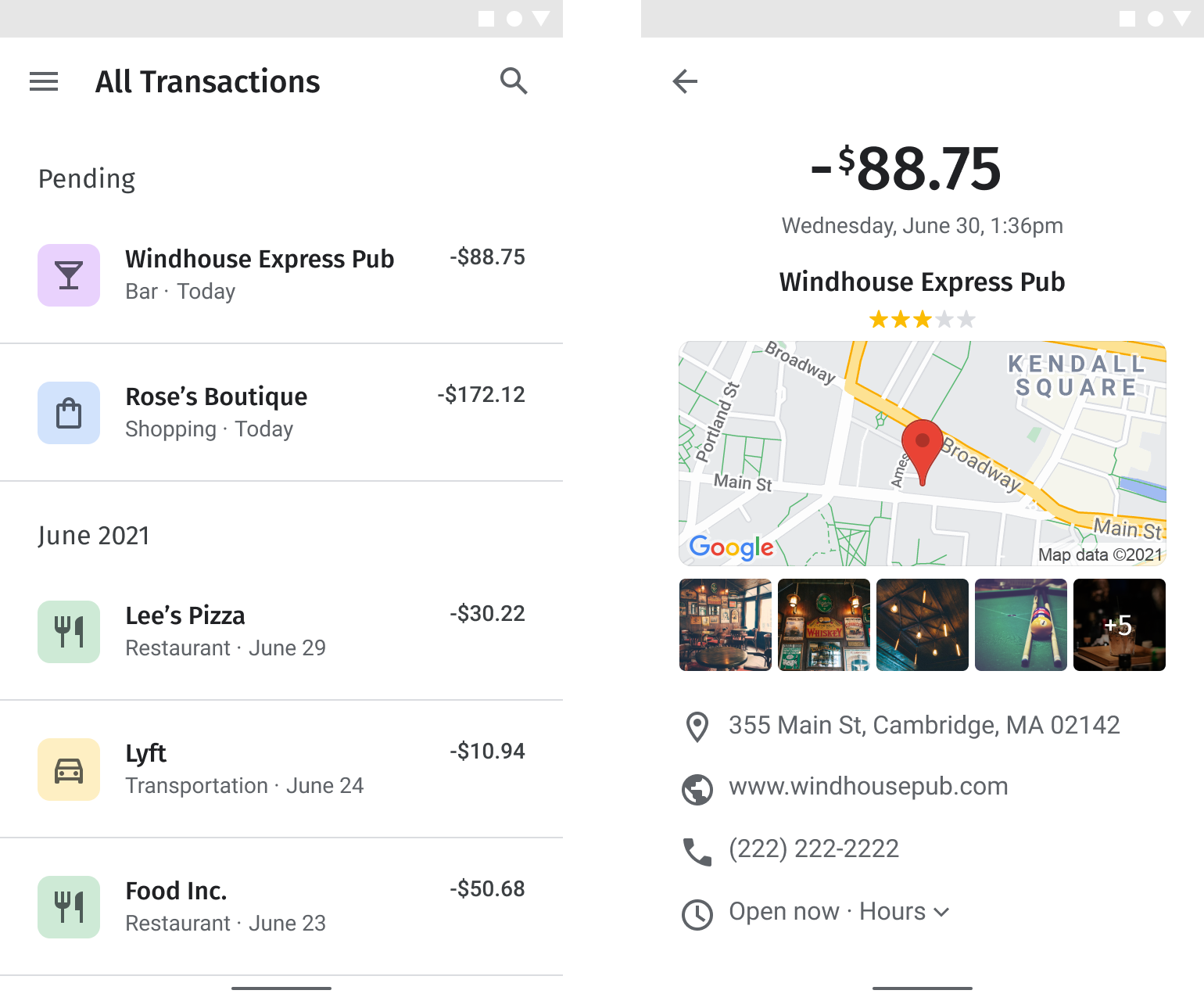
Bật API
Để triển khai Enriched Transactions, bạn phải bật các API sau trong Google Cloud Console. Các siêu liên kết sau sẽ đưa bạn đến Google Cloud Console để bật từng API cho dự án đã chọn:
Để biết thêm thông tin về cách thiết lập, hãy xem bài viết Bắt đầu sử dụng Nền tảng Google Maps.Các phần trong hướng dẫn triển khai
Sau đây là các cách triển khai và tuỳ chỉnh được đề cập ở đây:
- Biểu tượng dấu đánh dấu là một bước triển khai cốt lõi.
- Biểu tượng ngôi sao là một lựa chọn tuỳ chỉnh không bắt buộc nhưng nên dùng để nâng cao giải pháp.
| So khớp người bán với Nền tảng Google Maps | Liên kết người bán trong nhật ký giao dịch với một địa điểm trên Nền tảng Google Maps. | |
| Hiển thị thông tin chi tiết về người bán | Hiển thị các giao dịch có nhiều dữ liệu, cho thấy thông tin hữu ích về người bán để người dùng có thể nhanh chóng nhận ra giao dịch. | |
| Thêm bản đồ vị trí của người bán | Thêm bản đồ vị trí của người bán. |
Kết hợp người bán với Nền tảng Google Maps
| Ví dụ này sử dụng: Places API |
Sơ đồ sau đây cho thấy cách ứng dụng của bạn so khớp các giao dịch của người bán để trả về kết quả bằng cách sử dụng Thông tin chi tiết về địa điểm từ cơ sở dữ liệu người bán hiện có hoặc thông qua yêu cầu Tìm kiếm địa điểm:
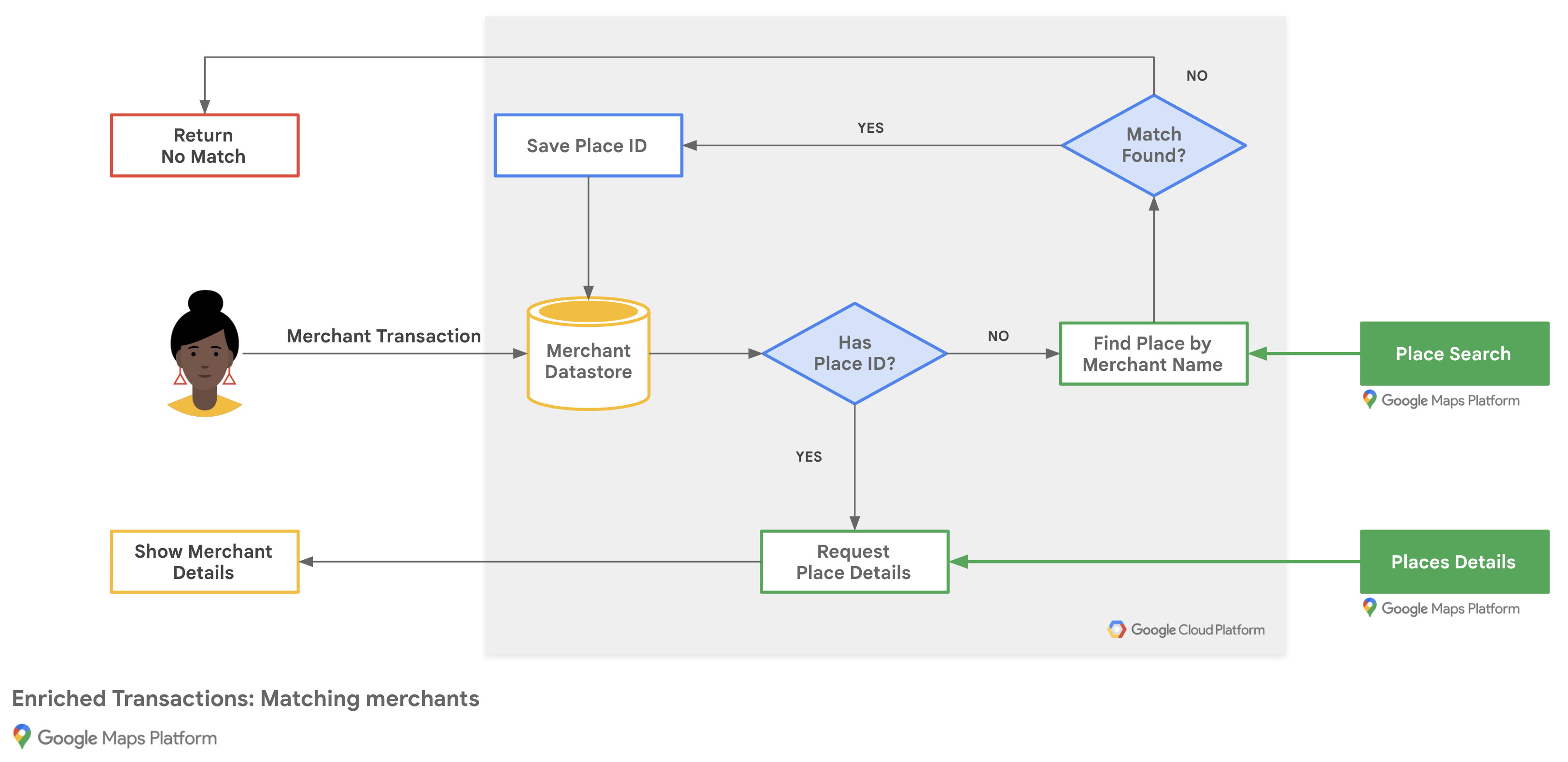
Lấy mã địa điểm trên Nền tảng Google Maps
Bạn có thể có một cơ sở dữ liệu gồm những người bán có thông tin cơ bản như tên doanh nghiệp và địa chỉ. Để nhận thông tin mà Nền tảng Google Maps có về địa điểm đó, bao gồm cả thông tin liên hệ và thông tin do người dùng đóng góp, bạn cần có mã địa điểm của Nền tảng Google Maps tương ứng với từng người bán trong cơ sở dữ liệu của bạn.
Để lấy mã địa điểm của một doanh nghiệp, hãy gửi yêu cầu đến điểm cuối /findplacefromtext trong Places API và chỉ yêu cầu trường place_id để tính phí yêu cầu dưới dạng lệnh gọi Tìm địa điểm – Chỉ mã không tính phí. Nếu người bán có nhiều địa điểm, hãy sử dụng tên người bán cùng với tên thành phố hoặc tên đường. Chất lượng của dữ liệu do lệnh gọi trả về sẽ khác nhau, vì vậy, bạn cần xác thực xem kết quả được trả về có thực sự khớp với người bán hay không.
Sau đây là ví dụ về cách yêu cầu mã địa điểm cho văn phòng Google tại Đài Bắc bằng tên người bán và thành phố:
```html
https://maps.googleapis.com/maps/api/place/findplacefromtext/json?input=google%20taipei&inputtype=textquery&fields=place_id&key=YOUR_API_KEY&solution_channel=GMP_guides_enrichedtransactions_v1_a
```
Hãy nhớ mã hoá URL tham số đầu vào trong yêu cầu API.
Mã địa điểm của cửa hàng
Để lưu trữ thông tin từ Google Maps Platform về người bán cho các yêu cầu trong tương lai, bạn có thể lưu trữ mã địa điểm này vô thời hạn trong cơ sở dữ liệu của mình dưới dạng một thuộc tính của bản ghi người bán. Bạn chỉ cần thực hiện yêu cầu Tìm địa điểm một lần cho mỗi người bán. Bạn cũng có thể tìm kiếm mã địa điểm mỗi khi người dùng yêu cầu thông tin chi tiết về giao dịch.
Để đảm bảo bạn luôn có thông tin chính xác nhất, hãy làm mới mã địa điểm sau mỗi 12 tháng bằng cách sử dụng yêu cầu Chi tiết về địa điểm có tham số place_id.
Trong trường hợp Thông tin về địa điểm mà bạn hiển thị không khớp với người bán nơi họ thực hiện giao dịch, bạn nên cho phép người dùng cung cấp ý kiến phản hồi về chất lượng của kết quả so khớp người bán.
Hiện thông tin chi tiết về người bán
| Ví dụ này sử dụng: Places API | Các SDK khác: Places SDK cho Android | Places SDK cho iOS | Places Library, Maps JavaScript API |
Bạn có thể chia sẻ Thông tin về địa điểm mà người dùng cần biết sau khi họ ghé thăm một trong các địa điểm của bạn. Với thông tin chi tiết phong phú về địa điểm như thông tin liên hệ, giờ hoạt động, điểm xếp hạng của người dùng và ảnh của người dùng, ứng dụng của bạn có thể nhắc người dùng về giao dịch đã hoàn tất. Sau khi gọi Places API để nhận Thông tin chi tiết về địa điểm, bạn có thể lọc và hiển thị phản hồi trong một cửa sổ thông tin, thanh bên trên web hoặc theo bất kỳ cách nào bạn muốn trong giới hạn của Điều khoản dịch vụ.
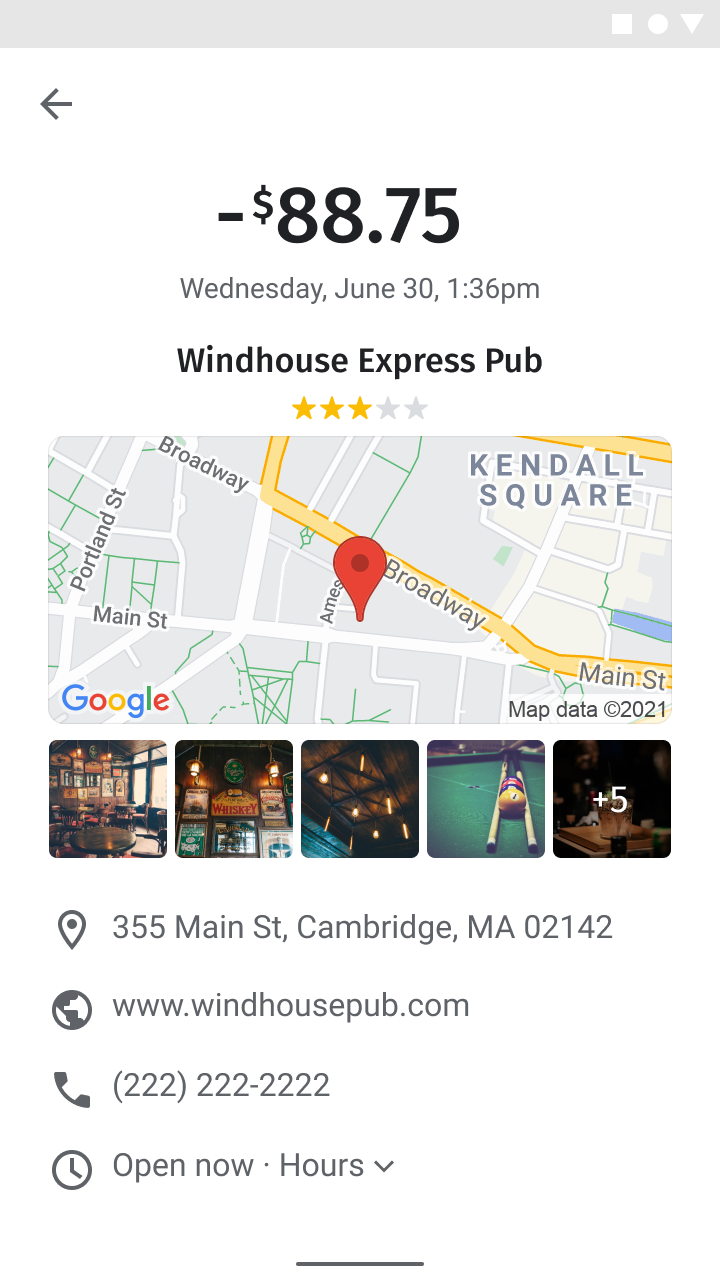
Để yêu cầu Thông tin chi tiết về địa điểm, bạn cần có mã địa điểm của từng vị trí. Xem phần Lấy mã địa điểm để truy xuất mã địa điểm của vị trí của bạn.
Yêu cầu Chi tiết về địa điểm sau đây trả về địa chỉ, toạ độ, trang web, số điện thoại, điểm xếp hạng và giờ hoạt động trong đầu ra json cho mã địa điểm Google Taipei 101:
```html
https://maps.googleapis.com/maps/api/place/details/json?placeid=ChIJraeA2rarQjQRyAqIxkx2vN8&fields=name%2Cformatted_address%2Cwebsite%2Cformatted_phone_number%2Cgeometry/location%2Cicon%2Copening_hours%2Crating&key=YOUR_API_KEY&solution_channel=GMP_guides_enrichedtransactions_v1_a
```
Thêm bản đồ vị trí của người bán
| Ví dụ này sử dụng: Geocoding API | Maps Static API | Cũng có sẵn: Android | iOS |
Xác định vị trí của người bán
Maps Static API chấp nhận địa chỉ hoặc toạ độ để đặt một điểm đánh dấu. Nếu hồ sơ người bán của bạn đã có địa chỉ, bạn có thể chuyển sang phần tiếp theo, nhưng bạn nên sử dụng toạ độ thay vì địa chỉ để có độ chính xác cao hơn trên bản đồ.
Nếu cơ sở dữ liệu của người bán có địa chỉ đường phố nhưng không có toạ độ địa lý và bạn chưa yêu cầu Thông tin chi tiết về địa điểm, bạn có thể sử dụng Geocoding API để chuyển đổi địa chỉ đường phố thành toạ độ vĩ độ/kinh độ ở phía máy chủ, lưu trữ toạ độ trong cơ sở dữ liệu và làm mới toạ độ ít nhất một lần sau mỗi 30 ngày.
Sau đây là ví dụ về cách sử dụng Geocoding API để lấy vĩ độ và kinh độ của mã địa điểm văn phòng Google Đài Bắc:
```html
https://maps.googleapis.com/maps/api/geocode/json?place_id=ChIJraeA2rarQjQRyAqIxkx2vN8&key=YOUR_API_KEY&solution_channel=GMP_guides_enrichedtransactions_v1_a
```
Thêm điểm đánh dấu vị trí của người bán vào bản đồ
Vì người dùng sẽ thấy bản đồ để xác nhận giao dịch thay vì duyệt xem hoặc điều hướng, nên bạn cần tạo một bản đồ có tính tương tác hạn chế.
Đối với web trên máy tính và thiết bị di động, hãy tạo URL Maps Static API có một điểm đánh dấu tại vĩ độ/kinh độ hoặc địa chỉ của người bán. Bạn có thể sử dụng Maps Static API bằng lệnh gọi dịch vụ web. Lệnh gọi này sẽ tạo một phiên bản hình ảnh của bản đồ dựa trên các thông số mà bạn chỉ định. Đối với thiết bị di động, hãy chuyển đến phần Thêm bản đồ vào ứng dụng di động.
Lệnh gọi sau đây cho thấy một lộ trình có kích thước 640x480px, được đặt ở giữa một điểm đánh dấu tại văn phòng Google Đài Bắc ở mức thu phóng mặc định. Nó cũng chỉ định một điểm đánh dấu vị trí giao hàng màu đỏ và Kiểu bản đồ dựa trên đám mây:
```html
https://maps.googleapis.com/maps/api/staticmap?size=640x480&markers=color:red%7C25.033976%2C121.5645389&map_id=b224095f76859890&key=YOUR_API_KEY&signature=BASE64_SIGNATURE&solution_channel=GMP_guides_enrichedtransactions_v1_a
```
Cuộc gọi này được chia thành các phần sau:
| URL API | https://maps.googleapis.com/maps/api/staticmap? |
| Kích thước hình ảnh | size=640x480 |
| Dấu vị trí của người bán (Sử dụng mã hoá URL) | markers=color:red%7C25.033976%2C121.5645389 |
| Kiểu bản đồ dựa trên đám mây | map_id=b224095f76859890 |
| Khoá API | key=YOUR_API_KEY |
| Chữ ký số (Tìm hiểu cách ký yêu cầu của bạn bằng chữ ký số) | signature=BASE64_SIGNATURE |
| Tham số kênh giải pháp (Xem tài liệu về tham số) | solution_channel=GMP_guides_enrichedtransactions_v1_a |
Kết quả này sẽ trở thành hình ảnh như minh hoạ dưới đây:
Bạn cũng có thể sử dụng địa chỉ làm vị trí của điểm đánh dấu:
```html
https://maps.googleapis.com/maps/api/staticmap?size=640x480&markers=color:green%7CTaipei%20101%20Tower%2CNo.%207信義路五段信義區台北市%20Taiwan%20110&map_id=b224095f76859890&key=YOUR_API_KEY&signature=BASE64_SIGNATURE&solution_channel=GMP_guides_enrichedtransactions_v1_a
```
Để biết thêm các lựa chọn về tham số, hãy xem tài liệu về Maps Static API.
Thêm bản đồ vào ứng dụng di động
Nếu đang sử dụng Maps SDK cho Android hoặc Maps SDK cho iOS, bạn có thể đặt một điểm đánh dấu bằng cách sử dụng toạ độ từ thông tin trong Thông tin chi tiết về địa điểm.
Vì người dùng sẽ thấy bản đồ để xác nhận giao dịch thay vì duyệt xem hoặc điều hướng, hãy chọn bản đồ có tính tương tác hạn chế:
- Đối với các ứng dụng Android, hãy xem Hướng dẫn thêm bản đồ có điểm đánh dấu và bật chế độ đơn giản để cung cấp khả năng tương tác có giới hạn.
- Đối với các ứng dụng iOS, hãy xem Hướng dẫn thêm bản đồ có điểm đánh dấu và tắt các chế độ điều khiển và cử chỉ bằng cờ
GMSUiSettings.

